كيف تضيف معرض الصور في موقع ووردبريس؟
نشرت: 2021-09-21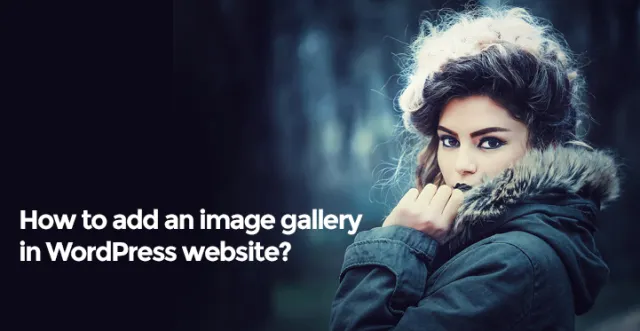
يوفر WordPress مع أي نظام إدارة محتوى حديث لمستخدميه الكثير من أدوات التحكم في التلاعب والأدوات على الصور والصور ، بالإضافة إلى المعارض.
من خيارات إضافة الصور الافتراضية ونشرها إلى أنظمة الإدارة المتقدمة عبر المكونات الإضافية القابلة للتطبيق ، فإن القنوات للوصول إلى تصور مثالي للبكسل وتخصيص المواد المرئية الخاصة بك لا حصر لها. "اعرض ، لا تخبر" هي إستراتيجية عمل حديثة تم تبنيها بنجاح بواسطة عدد كبير من المواقع التجارية والمواقع الشخصية والمدونات.
يعد تسليح موقع الويب الخاص بك بالصور ذات الصلة أمرًا بالغ الأهمية لنجاحه. يعد اختيار التنسيق المناسب للصور وتحسينها لتلبية درجات دقة الشاشة المختلفة نقطة مهمة أخرى يجب الاهتمام بها.
بطريقة أو بأخرى ، تتوافق مواقع الويب التي تركز على الصور والمعرض مع تقنيات التسويق المرئي الذي يستخدم المحتوى المرئي لنشر المعلومات المستهدفة بطريقة فعالة.
بالإضافة إلى ذلك ، من السهل العثور على معرض صور WordPress المُدرج في موقعك والبحث عنه يمكن أن يكون أفضل وجهة لعرض مواهبك وأعمالك السابقة ومشاريعك ولقطات الصور والمزيد.
سنحاول في هذه المقالة رسم خريطة طريق لك لتوضيح المواد القائمة على الصور الخاصة بك أو أجزاء من المحفظة بسلاسة لجذب انتباه جمهورك إليها. بغض النظر عما إذا كنت من ذوي الخبرة في التعامل مع النظام الأساسي المدعوم من WordPress أم لا ، فسوف يتردد صداها تمامًا مع الخطوات المعروضة أدناه لتؤدي إلى تصور مذهل لمعرض صور WordPress الخاص بك.
قبل الانتقال إلى الحدث الرئيسي ، دعنا نلاحظ أن قوالب WordPress يتم شحنها بالفعل مع معارض ممكّنة مسبقًا وخيارات الإدارة الخاصة بها مع الصور المصغرة والتعليقات التوضيحية والتحرير والمزيد. علاوة على ذلك ، يعد العمل معهم أمرًا سهلاً حتى بالنسبة إلى معظم مسؤولي مواقع الويب غير التقنيين لإضافة لمسات صور فريدة إلى موقعه على الويب.
لا يوجد شيء محير في عملية إضافة المعارض الخاصة بك وتحديد موقعها في المنشورات والصفحات. ما عليك سوى اختيار الموقع عبر المنشورات أو الصفحات أو بين النصوص. الخطوة التالية هي إضافة صورك وصورك إلى معارضك.
في هذه المرحلة ، دعنا نتعرف على مكتبة الوسائط الخاصة بموضوع WordPress الخاص بك. إنه اسم جماعي يلائم الصور والصور ومقاطع الفيديو والصوت والملفات الأخرى ليتم تحميلها واستخدامها داخل الموقع. وبالتالي ، يمكنك إما تحميل الصور من جهاز الكمبيوتر الخاص بك أو استخدام الصور المتوفرة بالفعل في مكتبة الوسائط.
يمكن أن تكون كل صورة مصحوبة بالعنوان والتعليق والنصوص والأوصاف ، كما قد ترغب. كل ما تبقى بعد اتباع هذه الخطوات هو الضغط على زر إنشاء معرض جديد ويكون معرض صور WordPress جاهزًا تقريبًا لبدء البث المباشر.
يتوفر زر تحرير المعرض أيضًا لأداء عدد من الإصدارات ، مثل إعادة ترتيب الصور ، وتعديل طول المعرض ، وتعيين الأعمدة ، وإضافة صور جديدة ، وما إلى ذلك. سيظهر معرض الصور الخاص بك في المنطقة التي حددتها مسبقًا.
في حالة عدم رغبتك في الخوض في التفاصيل الدقيقة للتشفير وعملياته ، يمكنك الاعتماد على نطاق واسع من المكونات الإضافية لمعرض صور WordPress للاستخدامات المتعددة المتوفرة في مكتبة WordPress.
لا يكاد يوجد نقص في المكونات الإضافية سهلة الاستخدام والوظيفية لمعرض الصور والتي توفر ميزات إضافية وجاهزة لإضفاء طابع جمالي على صالات العرض الخاصة بك. دعنا نلقي نظرة أقرب على بعض ملحقات معرض الصور والصور من الدرجة الأولى التي تم تطويرها لقوالب WordPress.
أضف معرض الصور في موقع WordPress باستخدام إضافات المعرض
1. معرض NextGen
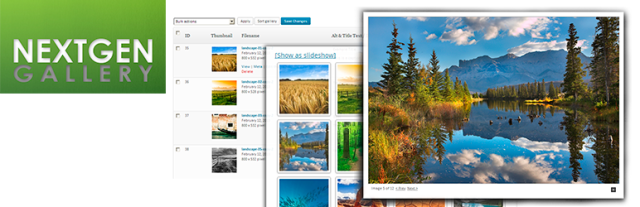

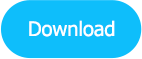
يعد معرض NextGen أحد المكونات الإضافية لمعرض صور WordPress الأعلى تصنيفًا والمثبتة بشكل متكرر لتبسيط عمليات إنشاء المعرض ونشره على موقع الويب. يتوفر منتج freemium هذا في كل من التثبيت التلقائي واليدوي.
في الحالة الأولى ، استخدم لوحة تحكم المسؤول لموضوعك ، وابحث عن المكونات الإضافية ، وأضف جديدًا ، وابحث عن المكون الإضافي NextGen Gallery وقم بتثبيته.
بعد التثبيت ، انقر فوق تنشيط والعب بالعشرات من ميزاته. في الحالة الثانية ، ستقوم بتنزيل الملف المضغوط ذي الصلة للمكوِّن الإضافي ، واستخراج مجلد البرنامج المساعد على سطح المكتب ، وتحميل مجلد NextGen Galeery إلى مجلد wp-content / plugins باستخدام برنامج FTP.
بعد ذلك ، يمكنك العثور على المكون الإضافي الجديد وتنشيطه من لوحة معلومات WP.
بالنسبة للميزات ، يجب أن يقدم لك نظام إدارة المعرض المذهل هذا ، فهي أكثر مما ستحتاج إليه في أي وقت مضى. يأتي بتصميم سريع الاستجابة بحيث تستجيب صورك بشكل مذهل لأي دقة.
4 صناديق عرض مدمجة ممكنة مثل Fancbox و Thickbox و Shutter و Shutter Reloaded. يمكنك أيضًا إنشاء معارض عرض الشرائح وعرضها والتحكم في سرعة انتقالها ونمطها وإعداداتها الأخرى. إذا كنت ترغب في تجميع العديد من المعارض وعرضها كألبومات ، فأنت حر في القيام بذلك.
2. معرض إنفيرا
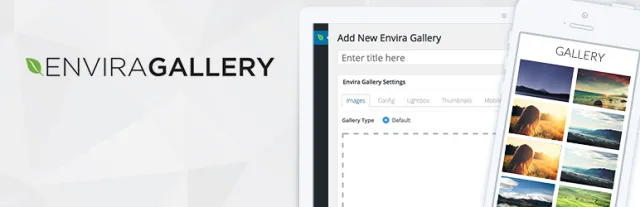
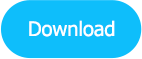
Envira Gallery هو المكون الإضافي التالي الذي تم فحصه وتحديثه لمعرض صور WordPress لإنشاء معارض أنيقة وجذابة للاستخدامات الشخصية أو الخاصة بالشركات. استنادًا إلى أبسط وظائف السحب والإفلات ، لن يجبرك هذا القالب أبدًا على تعيين محترفين لتثبيته أو تنشيطه ، بالإضافة إلى المزيد من التطبيقات.
إنه متوفر في نسختين - Lite كإصدار مدمج ومجاني ، و Premium one بأربع خطط تسعير كمتغيرات أكثر شمولاً للمكون الإضافي.
قم ببناء صالات عرض سريعة الاستجابة ومتحركة وتخصيص مظهرها لتكون فعالة للغاية بمساعدة Envira Gallery. بالنسبة لعملية التثبيت ، فهي سهلة جدًا عبر مكتبة WordPress للمكونات الإضافية أو عن طريق تحميل الملفات على الخادم الخاص بك.
3. محفظة ضخمة لتكنولوجيا المعلومات
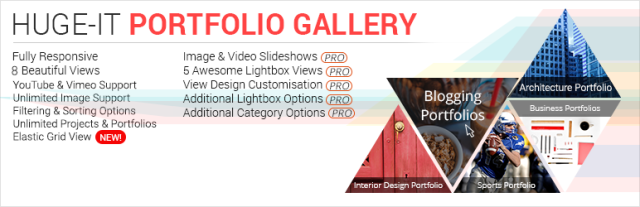
قم بإنشاء العديد من المعارض الفنية ومعارض الحافظة عبر الإنترنت كما قد ترغب باستخدام Huge IT Portfolio. هذا الامتداد جاهز لإحضار نظام جديد بالكامل لتخصيص الصور والمعرض لتتمرن عليه. قم بإنشاء المحتوى المرئي الخاص بك واعرضه في طرق عرض مختلفة.
احصل على نسخة مجانية من هذا البرنامج المساعد أو انتقل إلى الإصدار المميز للوصول إلى المزيد من عناصر التحكم. يتيح لك هذا المنتج ، المعبأ بالكامل وسريع الاستجابة ، إضافة عنوان ووصف لصورك ، كما يوفر لك 7 أشكال جميلة مختلفة للاختيار من بينها.
